Cómo actualizar aplicaciones en iPhone y iPad de forma manual o automática
Miscelánea / / April 03, 2023
Ya sea iPhone, iPad o cualquier otro dispositivo Android, actualizaciones de aplicaciones son esenciales para mantener el dispositivo funcionando sin problemas y de forma segura. No solo vienen con nuevas funciones, sino también con correcciones de errores, compatibilidad mejorada y más. Por lo tanto, es más inteligente saber cómo actualizar aplicaciones en su iPhone y iPad.
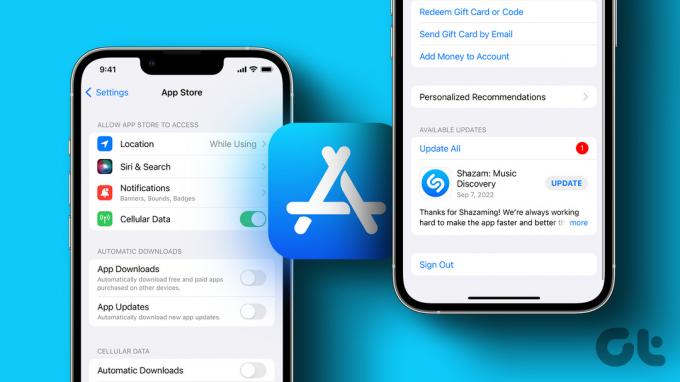
Si bien el iPhone y el iPad ofrecen un sistema bastante decente de aplicaciones de actualización automática, también puede actualizarlas manualmente. Cualquiera que sea la ruta que elija, esta guía puede ayudarlo, ya que hemos cubierto todas las formas posibles. Vamos a empezar.
Cómo actualizar aplicaciones automáticamente en iPhone y iPad
El iPhone y el iPad suelen tener activadas las actualizaciones automáticas de aplicaciones de forma predeterminada. Sin embargo, en lugar de guardando datos, batería, o mientras solucionaba algunos problemas, es posible que se haya desactivado.
Así que asegurémonos de que la actualización automática de la aplicación esté habilitada en su iPhone y iPad.
Paso 1: Inicie Configuración y desplácese hacia abajo y toque en App Store.
Paso 2: En Descargas automáticas, active la opción Actualizaciones de aplicaciones.
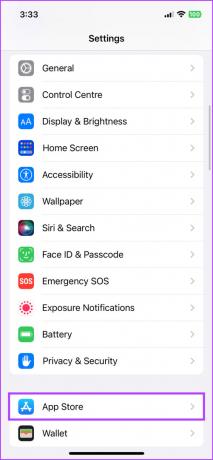
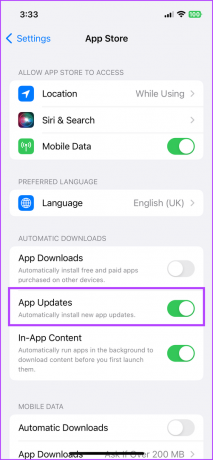
En particular, estas descargas automáticas de actualizaciones siguen su horario (dependiendo de la batería, los datos, la hora del día, etc.). En pocas palabras, una actualización no se descarga tan pronto como está disponible.
Sin embargo, puede forzar la actualización de una aplicación para asegurarse de que todos estén al día. Siga las instrucciones en la siguiente sección para hacerlo.
Método 2: Cómo actualizar manualmente las aplicaciones de iOS o iPadOS
Como se mencionó anteriormente, puede actualizar manualmente las aplicaciones cuando no quiera esperar actualizaciones automáticas o, por alguna razón, su las aplicaciones no se actualizan automáticamente. Y sorprendentemente hay más de una forma de hacerlo.
1. Actualizar aplicaciones a través del panel de cuenta de la tienda de aplicaciones
Paso 1: Inicie App Store → toque el icono de su perfil en la esquina superior derecha.
Paso 2: Aquí, verá una sección de Actualización disponible o Próximas actualizaciones automáticas. Tu también puedes,
- Toque Actualizar todo para actualizar todas las aplicaciones pendientes, o
- Actualice las aplicaciones seleccionadas tocando Actualizar junto a ellas.


Alternativamente, también puede mantener presionado el ícono de App Store desde su pantalla de inicio o pantalla de bloqueo y seleccionar Actualizaciones para ver todas las actualizaciones inminentes.
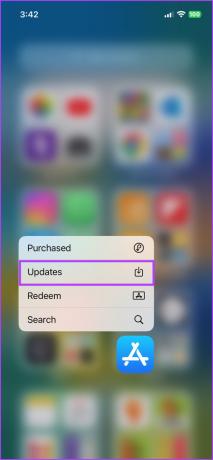
En caso de que no encuentre ninguna aplicación en la lista aquí, significa que todas sus aplicaciones ya están actualizadas. Esto podría deberse a las actualizaciones automáticas o no hay una nueva actualización disponible a partir de ahora.
Consejo: Mientras esté aquí, también puede verificar si la aplicación se actualizó recientemente. Simplemente desplácese hacia abajo hasta la sección Actualizado recientemente.
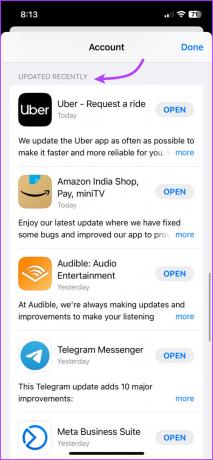
2. Busque la aplicación para forzar una actualización
A menudo, las aplicaciones con una base de usuarios de varios millones, como WhatsApp, Twitter, etc., lanzan su actualización y, a su vez, sus nuevas funciones en lotes. Y es posible que la descarga automática no detecte la actualización hasta un lanzamiento más amplio.
Pero si quiere jugar con las nuevas funciones antes que nadie, así es como puede verificar y actualizar la aplicación.
Paso 1: Inicie App Store y vaya a la pestaña Buscar.
Paso 2: escriba la aplicación que desea actualizar.
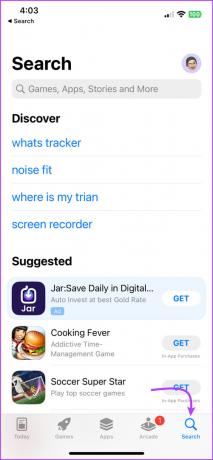
Paso 3: Dependiendo de si hay una actualización disponible o no, verá un botón Actualizar o Abrir junto a la aplicación.
Etapa 4: toque Actualizar para iniciar la descarga.
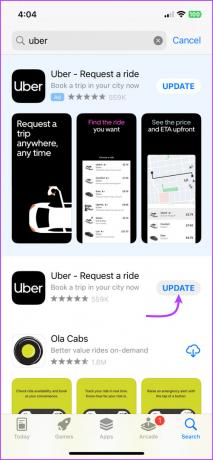
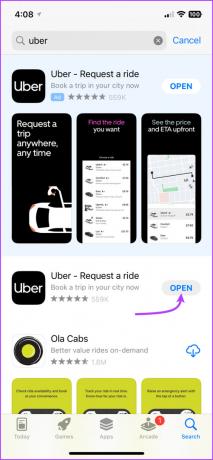
3. Pídele a Siri que busque actualizaciones de la aplicación
Aunque no es una forma oficial de actualizar una aplicación en iPhone o iPad, es una solución genial. Entonces, cuando no esté de humor para abrir App Store y buscar la aplicación (como se muestra en los pasos anteriores), simplemente puede delegar la tarea a Siri.
Paso 1: Invoque a Siri, diga abrir el nombre de la aplicación en App Store o verifique la actualización del nombre de la aplicación (hemos tomado Amazon, por ejemplo).
Paso 2: Te redirigirá a la página de búsqueda de la App Store para la aplicación.
Paso 3: Aquí, toque Actualizar junto a la aplicación.
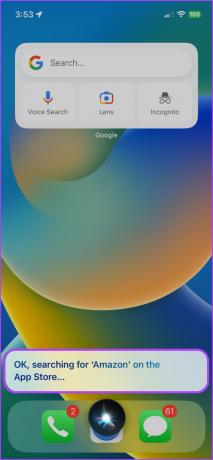
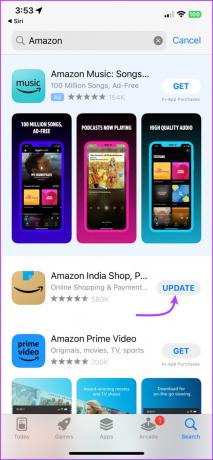
Cómo pausar y reiniciar una actualización en iPhone o iPad
Un gran poder conlleva mayores responsabilidades. Y ahora que sabe cómo descargar manualmente las actualizaciones de la aplicación, no debe abusar del poder.
Si inició una actualización de la aplicación, solo para darse cuenta de que tiene poca batería o datos celulares, así es como puede detener o pausar la actualización y continuar más tarde
Cuando una aplicación se está actualizando, verá un círculo de progreso junto a ella en App Store y un círculo de progreso sobre su icono en la pantalla de inicio o la biblioteca de aplicaciones. Para pausar una actualización de la aplicación, simplemente toque el círculo de progreso. Y toque el círculo de progreso nuevamente para comenzar la actualización.
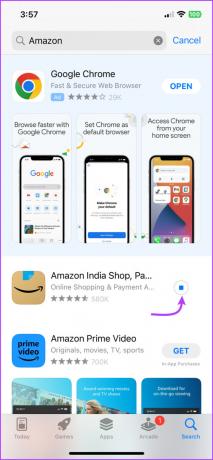

Preguntas frecuentes
En la sección Actualizaciones de la App Store, toque Actualizar todo para actualizar todas sus aplicaciones a la vez.
Puede haber varias razones por las que sus aplicaciones no se actualizan, incluida una mala conexión a Internet, un software iOS obsoleto o un problema con la App Store. Consulte nuestra guía de arreglar aplicaciones que no se actualizan en iPhone.
Las actualizaciones automáticas le quitan la responsabilidad de las comprobaciones diarias. Por lo tanto, es una característica eficiente y que ahorra tiempo. Sin embargo, si se está quedando sin espacio o datos móviles, la gestión manual es la mejor alternativa.
Actualizar aplicaciones en iPhone o iPad
Ya sea que elijas la opción automática, manual o una combinación de ambas, lo importante es que actualices tus aplicaciones regularmente. Una aplicación actualizada puede garantizar que disfrute de nuevas funciones, se solucionen los errores, se mejore el rendimiento y se refuerce la seguridad. Entonces, no te lo pierdas.
Última actualización el 27 febrero, 2023
El artículo anterior puede contener enlaces de afiliados que ayudan a respaldar a Guiding Tech. Sin embargo, no afecta nuestra integridad editorial. El contenido sigue siendo imparcial y auténtico.



